Haloo guys, kali ini kita akan belajar AutoCAD, nah AutoCAD yang aku gunakan yaitu AutoCAD versi 2017. Setelah kemarin kita belajar mengenai penggunaan Offset, nah sekarang kita akan belajar mengenai Subtract pada AutoCAD, Subtract ini sangat berguna dalam pembuatan bidang 3D seperti rumah, dan benda benda 3D lainnya.
Pengertian Subtract pada AutoCAD
Subtract adalah fungsi pada autoCAD yang berfungsi untuk menghilangkan bagian dari objek yang tidak digunakan, selain itu juga bertujuan untuk membuat lubang pada object tersebut. Penggunaan subtract ini dapat diaplikasikan pada object 3D, karena dengan menggunakan subtract maka kalian dapat membuang bagian object yang tidak kalian pakai, juga dapat membuat lubang pada object kalian, ataupun membuat sebuah ruangan/lubang yang berongga pada bidang 3D.
Mengaktifkan Subtract
Kalian dapat mengakses Array melalui :
- Ribbon Panel
Jika
kalian ingin mengaktifkan subtract melalui ribon panel, maka kalian harus
mengubah Workspace kalian menjadi 3D Basic.Buat kalian yang belum tau cara merubahnya, kalian dapat pelajari ini terlebih dahulu Cara Mengganti Workspace
Setelah itu kalian dapat mengaktifkannya melalui bagian edit, seperti gambar diatas.
- Dynamic Inpur atau Command Input
Kalian dapat ketik SU maka akan muncul perintah Subtract
Cara Menggunakan Subtract
- Siapkan objek/gambar yang ingin kalian Subtract
- Setelah itu kalian dapat mulai membuat object sesuai dengan bentuk yang kalian hilangkan, seperti gambar dibawah ini, aku akan menghilangkan seperempat lingkaran dengan menggabungkan object rectangle ke dalam lingkaran.
- Ketik perintah SU atau klik langsung di Ribbon Panel
- Kemudian kalian select object yang ingin kalian subtract, disini aku akan melakukan subtract pada tabung. Setelah itu kalian klik object kedua yaitu object potongan. Disini aku menggunakan kutak sebagai object potongan. Sehingga nantinya akan menghilangkan seperempat dari lingkaran tersebut.
- Hasil subtract akan seperti diatas, disini aku menghilangkan seperempat dari object lingkaran.
Nahh sekian pembelajaran kita mengenai Subtract pada AutoCAD, next artikel kita akan membahas mengenai fitur AutoCAD lainnya. Terus pantengin ya artikel ini, kalau kalian ingin belajar AutoCAD lebih dalam kalian bisa klik Belajar AutoCAD




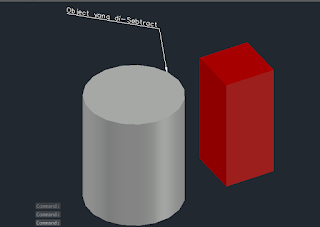


0 Response to "Subtract Pada AutoCAD – Lengkap dengan Penjelasan dan Gambar"
Posting Komentar